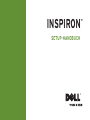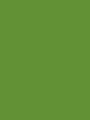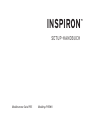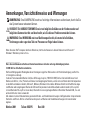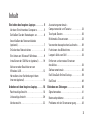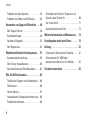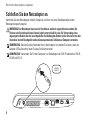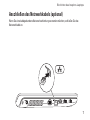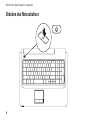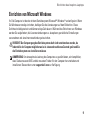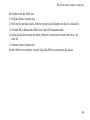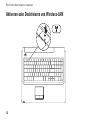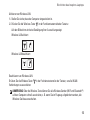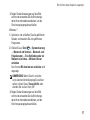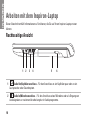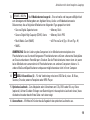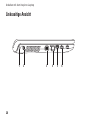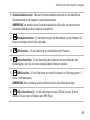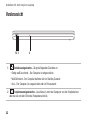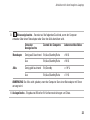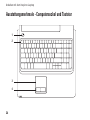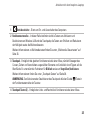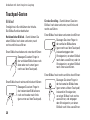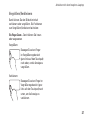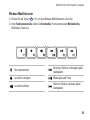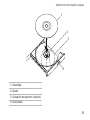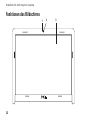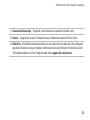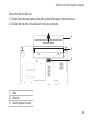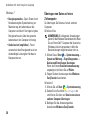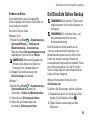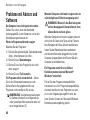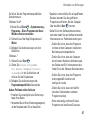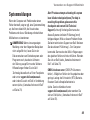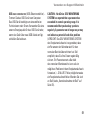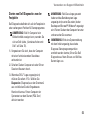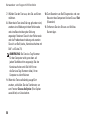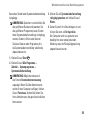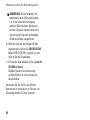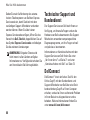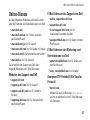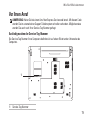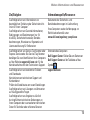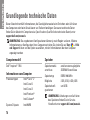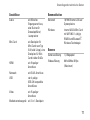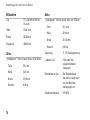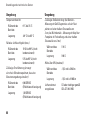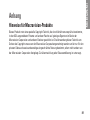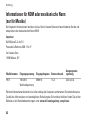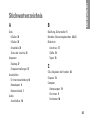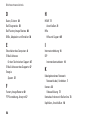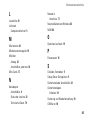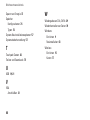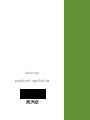Dell Inspiron P07E series Schnellstartanleitung
- Kategorie
- Notizbücher
- Typ
- Schnellstartanleitung
Dieses Handbuch eignet sich auch für

INSPIRON
™
SETUP-HANDBUCH


SETUP-HANDBUCH
Modellnummer: Serie P07E Modelltyp: P07E001
INSPIRON
™

Anmerkungen, Vorsichtshinweise und Warnungen
ANMERKUNG: Eine ANMERKUNG macht auf wichtige Informationen aufmerksam, durch die Sie
das System besser einsetzen können.
VORSICHT: Ein VORSICHTSHINWEIS weist auf mögliche Schäden an der Hardware oder auf
möglichen Datenverlust hin und beschreibt, wie Sie dieses Problem vermeiden können.
WARNUNG: Eine WARNUNG weist auf Gefahrenquellen hin, die materielle Schäden,
Verletzungen oder sogar den Tod von Personen zur Folge haben können.
Wenn Sie einen Dell
™
-Computer der Serie N besitzen, treffen alle Verweise in diesem Dokument auf Microsoft
®
Windows
®
-Betriebssysteme nicht zu.
__________________
Die in diesem Dokument enthaltenen Informationen können sich ohne vorherige Ankündigung ändern.
© 2009 Dell Inc. Alle Rechte vorbehalten.
Die Vervielfältigung oder Wiedergabe dieser Unterlagen in jeglicher Weise ohne schriftliche Genehmigung von Dell Inc.
ist strengstens untersagt.
In diesem Text verwendete Marken:
Dell
, das
DELL
-Logo,
Inspiron
,
YOURS IS HERE
,
Dell on Call
und
DellConnect
sind
Marken von Dell Inc.;
Intel
,
Pentium
und
Celeron
sind eingetragene Marken, und
Core
ist eine Marke der Intel Corporation
in den USA und anderen Ländern;
Microsoft
,
Windows
,
Windows Vista
und das
Windows Vista
Start-Schaltflächen-Logo
sind Marken oder eingetragene Marken der Microsoft Corporation in den USA und/oder anderen Ländern;
Blu-ray Disc
ist eine Marke der Blu-ray Disc Association;
Bluetooth
ist eine eingetragene Marke im Besitz der Bluetooth SIG, Inc. und
wird von Dell unter Lizenz verwendet.
Alle anderen in dieser Dokumentation genannten Marken- und Handelsbezeichnungen sind Eigentum der entsprechenden
Hersteller und Firmen. Dell Inc. erhebt keinen Anspruch auf Marken und Handelsbezeichnungen mit Ausnahme der
eigenen.
Oktober 2009 Teilenr. M32PK Rev. A00

3
Einrichten des Inspiron-Laptops ........ 5
Vor dem Einrichten des Computers ........5
Schließen Sie den Netzadapter an. ........6
Anschließen des Netzwerkkabels
(optional)..............................7
Drücken des Netzschalters ..............8
Einrichten von Microsoft Windows ........9
Installieren der SIM-Karte (optional)......10
Aktiveren oder Deaktivieren von
Wireless-LAN.........................12
Herstellen einer Verbindung mit dem
Internet (optional) .....................14
Arbeiten mit dem Inspiron-Laptop ...... 18
Rechtsseitige Ansicht ..................18
Linksseitige Ansicht ...................20
Vorderansicht.........................22
Ausstattungsmerkmale -
Computersockel und Tastatur............24
Touchpad-Gesten......................26
Multimedia-Steuertasten ...............28
Verwenden des optischen Laufwerks .....30
Funktionen des Bildschirms .............32
Langzeit-Akku von Dell .................34
Entfernen und erneutes Einsetzen
des Akkus ............................34
Softwaremerkmale ....................36
Dell
DataSafe Online-Backup............39
Dell Dock ............................40
Beheben von Störungen .............. 41
Signaltoncodes .......................41
Netzwerkprobleme ....................42
Probleme mit der Stromversorgung.......43
Inhalt

4
Inhalt:
Probleme mit dem Speicher .............45
Probleme mit Absturz und Software ......46
Verwenden von Support-Hilfsmitteln ... 48
Dell Support Center ....................48
Systemmeldungen .....................49
Hardware-Ratgeber....................52
Dell Diagnostics ......................52
Wiederherstellen des Betriebssystems ... 57
Systemwiederherstellung ...............58
Dell Factory Image Restore .............60
Neuinstallieren des Betriebssystems .....62
Wie Sie Hilfe bekommen.............. 65
Technischer Support und Kundendienst ...66
DellConnect ..........................66
Online-Dienste ........................67
Automatischer Auftragsauskunftsservice...68
Produktinformationen ..................68
Einsenden von Teilen zur Reparatur auf
Garantie oder Gutschrift ................69
Vor Ihrem Anruf .......................71
Kontaktaufnahme mit Dell...............73
Weitere Informationen und Ressourcen... 74
Grundlegende technische Daten ....... 76
Anhang ............................ 81
Hinweise für Macrovision-Produkte ......81
Informationen für NOM oder
mexikanische Norm (nur für Mexiko) .....82
Stichwortverzeichnis ................ 83

5
Dieser Abschnitt enthält Informationen zum
Einrichten des Dell
™
Inspiron
™
-Laptops.
Vor dem Einrichten des
Computers
Vergewissern Sie sich beim Aufstellen des
Computers, dass die Stromquelle, an die er
angeschlossen wird, gut zugänglich ist. Achten
Sie auf eine ausreichende Belüftung und stellen
Sie den Computer auf eine ebene Oberfläche.
Bei eingeschränkter Luftzirkulation im Bereich
des Inspiron-Laptops kann dieser überhitzen.
Stellen Sie sicher, dass Sie auf der Rückseite
des Computers einen Abstand von mindestens
10 cm und auf allen anderen Seiten einen
Abstand von mindestens 5 cm einhalten, um
ein Überhitzen zu vermeiden. Stellen Sie den
eingeschalteten Computer niemals in einen
geschlossenen Raum, beispielsweise in einen
Schrank oder ein Schubfach.
WARNUNG: Stecken Sie keine
Gegenstände in die Lüftungsschlitze,
blockieren Sie diese nicht und halten
Sie sie frei von Staub. Bewahren Sie den
eingeschalteten Dell™-Computer nicht in
schlecht durchlüfteten Umgebungen wie
z. B. einem geschlossenen Aktenkoffer
auf. Bei mangelnder Luftzirkulation kann
der Computer Schaden nehmen oder sogar
einen Brand verursachen. Der Lüfter wird
eingeschaltet, wenn sich der Computer
erhitzt. Das ist normal und weist nicht
auf ein Problem mit dem Lüfter oder dem
Computer hin.
VORSICHT: Das Abstellen oder Stapeln
von schweren oder scharfkantigen
Gegenständen auf dem Computer kann
zu dauerhafter Beschädigung des Geräts
führen.
Einrichten des Inspiron-Laptops
INSPIRON

6
Einrichten des Inspiron-Laptops
Schließen Sie den Netzadapter an.
Verbinden Sie den Netzadapter mit dem Computer und dann mit einer Steckdose oder einem
Überspannungsschutzgerät.
WARNUNG: Der Netzadapter kann an alle Steckdosen weltweit angeschlossen werden. Die
Stecker oder Steckdosenleisten können jedoch unterschiedlich sein. Bei Verwendung eines
ungeeigneten Kabels oder bei unsachgemäßer Verbindung des Kabels mit der Steckerleiste oder
Steckdose besteht Brandgefahr und es können permanente Schäden am Computer entstehen.
ANMERKUNG: Stecken Sie das Netzkabel fest in den Adapter und stellen Sie sicher, dass die
Adapter-LED aufleuchtet, bevor Sie das Gerät einschalten.
ANMERKUNG: Verwenden Sie für den Computer nur Netzadapter der Dell-Produktreihen PA-2E,
PA-3E und PA-12.

7
Einrichten des Inspiron-Laptops
Anschließen des Netzwerkkabels (optional)
Wenn Sie eine kabelgebundene Netzwerkverbindung verwenden möchten, schließen Sie das
Netzwerkkabel an.

8
Einrichten des Inspiron-Laptops
Drücken des Netzschalters

9
Einrichten des Inspiron-Laptops
Einrichten von Microsoft Windows
Ihr Dell-Computer ist bereits mit dem Betriebssystem Microsoft
®
Windows
®
vorkonfiguriert. Wenn
Sie Windows erstmalig einrichten, befolgen Sie die Anweisungen auf dem Bildschirm. Diese
Schritte sind obligatorisch und können einige Zeit dauern. Während des Einrichtens von Windows
werden Sie aufgefordert, die Lizenzvereinbarungen zu akzeptieren, persönliche Einstellungen
vorzunehmen und eine Internetverbindung einzurichten.
VORSICHT: Der Setupvorgang des Betriebssystems darf nicht unterbrochen werden, da
andernfalls der Computer möglicherweise in einen unbrauchbaren Zustand gerät und Sie
das Betriebssystem neu installieren müssen.
ANMERKUNG: Um eine optimale Leistung des Computers zu gewährleisten, wird empfohlen,
dass Sie das neueste BIOS und die neuesten Treiber für den Computer herunterladen und
installieren. Diese stehen unter support.dell.com zur Verfügung.

10
Einrichten des Inspiron-Laptops
Installieren der SIM-Karte (optional)
Eine SIM-Karte (Subscriber Identity Module) ermöglicht es Ihnen, das Internet zu durchsuchen, Ihre
E-Mails abzurufen und eine Verbindung mit einem Virtual Private Network (VPN) herzustellen. Um
diese Funktionen nutzen zu können, müssen Sie sich im Netzwerk Ihres Mobilfunkanbieters befinden.
1 SIM-Karte
2 SIM-Kartensteckplatz
3 Akkufach
1
3
2

11
Einrichten des Inspiron-Laptops
So installieren Sie die SIM-Karte:
Schalten Sie den Computer aus.1.
Entfernen Sie den Akku (siehe „Entfernen und erneutes Einsetzen des Akkus“ auf Seite 2. 34).
Schieben Sie im Akkufach die SIM-Karte in den SIM-Kartensteckplatz.3.
Setzen Sie den Akku wieder ein (siehe „Entfernen und erneutes Einsetzen des Akkus“ auf 4.
Seite 34).
Schalten Sie den Computer ein.5.
Um die SIM-Karte zu entfernen, drücken Sie auf die SIM-Karte und werfen Sie sie aus.

12
Einrichten des Inspiron-Laptops
Aktiveren oder Deaktivieren von Wireless-LAN

13
Einrichten des Inspiron-Laptops
Aktivieren von Wireless-LAN:
Stellen Sie sicher, dass der Computer eingeschaltet ist.1.
Drücken Sie die Wireless-Taste 2.
in der Funktionstastenreihe der Tastatur.
Auf dem Bildschirm wird eine Bestätigung Ihrer Auswahl angezeigt.
Wireless-LAN aktiviert
Wireless-LAN deaktiviert
Deaktivieren von Wireless-LAN:
Drücken Sie die Wireless-Taste
in der Funktionstastenreihe der Tastatur, um alle WLAN-
Verbindungen auszuschalten.
ANMERKUNG: Über die Wireless-Taste können Sie alle Wireless-Sender (WiFi und Bluetooth
®
)
auf dem Computer schnell ausschalten, z. B. wenn Sie im Flugzeug aufgefordert werden, alle
Wireless-Geräte auszuschalten.

14
Einrichten des Inspiron-Laptops
Herstellen einer Verbindung
mit dem Internet (optional)
Um eine Verbindung mit dem Internet herstellen
zu können, benötigen Sie ein externes Modem
oder eine Netzwerkverbindung sowie einen
Internetdienstanbieter (ISP).
Falls Ihre ursprüngliche Bestellung kein
externes USB-Modem oder keine WLAN-Karte
umfasst, können Sie beides online unter
www.dell.com erwerben.
Einrichten einer kabelgebundenen
Verbindung
Wenn Sie eine DSL-Verbindung oder •
eine Kabel-/Satelliten-Modemverbindung
verwenden, fordern Sie bei Ihrem ISP oder
Mobiltelefondienst Setup-Anweisungen an.
Wenn Sie mit einer DFÜ-Verbindung arbeiten, •
verbinden Sie das optionale externe
USB-Modem und die Telefonwandbuchse
mit einem Telefonkabel, bevor Sie die
Internetverbindung einrichten.
Befolgen Sie zum vollständigen Einrichten
der kabelgebundenen Internetverbindung
die Anweisungen unter „Einrichten der
Internetverbindung“ auf Seite 16.

15
Einrichten des Inspiron-Laptops
Einrichten einer kabellosen
Internetverbindung
ANMERKUNG: Informationen über die
Einrichtung des Wireless-Routers finden
Sie in der Dokumentation des Routers.
Bevor Sie die kabellose Internetverbindung
nutzen können, müssen Sie eine Verbindung zu
Ihrem WLAN-Router herstellen.
So richten Sie eine Verbindung zu einem
Wireless-Router ein:
Windows Vista
®
Stellen Sie sicher, dass Wireless-LAN 1.
an Ihrem Computer aktiviert ist (siehe
„Aktivieren oder Deaktivieren von
Wireless-LAN“ auf Seite 12).
Speichern und schließen Sie alle geöffneten 2.
Dateien und beenden Sie alle geöffneten
Programme.
Klicken Sie auf 3. Start
→ Verbindung
herstellen.
Befolgen Sie die Anweisungen auf dem 4.
Bildschirm, um das Setup abzuschließen.
Windows
®
7
Stellen Sie sicher, dass Wireless-LAN 1.
an Ihrem Computer aktiviert ist (siehe
„Aktivieren oder Deaktivieren von
Wireless-LAN“ auf Seite 12).
Speichern und schließen Sie alle geöffneten 2.
Dateien und beenden Sie alle geöffneten
Programme.
Klicken Sie auf 3. Start
→ System-
steuerung→ Netzwerk und Internet→
Netzwerk- und Freigabecenter→ Eine
Verbindung oder ein Netzwerk einrichten→
Verbindung mit einem Netzwerk herstellen.
Befolgen Sie die Anweisungen auf dem 4.
Bildschirm, um das Setup abzuschließen.

16
Einrichten des Inspiron-Laptops
Einrichten der Internetverbindung
Die Internetdienstanbieter (ISPs) und
deren Angebote sind länderspezifisch
verschieden. Nehmen Sie Kontakt mit Ihrem
Internetdienstanbieter auf, um zu erfahren, welche
Angebote es in Ihrem Land/Ihrer Region gibt.
Wenn Sie keine Internetverbindung herstellen
können, obwohl dies bereits zu einem
anderen Zeitpunkt möglich war, liegt das
Problem möglicherweise auf Seiten des
Internetdienstanbieters. Wenden Sie sich an
Ihren Internetdienstanbieter, um zu erfahren,
ob ein Dienstausfall vorliegt, oder versuchen
Sie zu einem späteren Zeitpunkt erneut, die
Verbindung herzustellen.
Halten Sie die notwendigen Informationen
für den Internetdienstanbieter bereit. Wenn
Sie über keinen Anbieter verfügen, kann
Ihnen der Assistent für das Einrichten einer
Internetverbindung (Verbindung mit dem
Internet herstellen) dabei helfen, einen Anbieter
zu finden.
So richten Sie Ihre Internetverbindung ein:
Windows Vista
ANMERKUNG: Die folgenden
Anweisungen gelten für die Windows-
Standardansicht. Wenn Sie auf Ihrem
Dell™-Computer die klassische
Windows-Ansicht verwenden, treffen die
Beschreibungen möglicherweise nicht zu.
Speichern und schließen Sie alle geöffneten 1.
Dateien und beenden Sie alle geöffneten
Programme.
Klicken Sie auf 2. Start
→ Systemsteuerung
→ Netzwerk und Internet→ Netzwerk- und
Freigabecenter→ Verbindung mit einem
Netzwerk herstellen→ Mit dem Internet
verbinden.
Das Fenster Mit dem Internet verbinden wird
angezeigt.
ANMERKUNG: Wenn Sie sich unsicher
sind, welchen Verbindungstyp Sie wählen
sollen, klicken Sie auf Auswahlhilfe oder
wenden Sie sich an Ihren ISP.

17
Einrichten des Inspiron-Laptops
Folgen Sie den Anweisungen auf dem Bild-3.
schirm und verwenden Sie die Einrichtungs-
daten Ihres Internetdienstanbieters, um den
Einrichtungsvorgang abzuschließen.
Windows 7
Speichern und schließen Sie alle geöffneten 1.
Dateien und beenden Sie alle geöffneten
Programme.
Klicken Sie auf 2. Start
→ Systemsteuerung
→ Netzwerk und Internet→ Netzwerk- und
Freigabecenter→ Eine Verbindung oder ein
Netzwerk einrichten→ Mit dem Internet
verbinden.
Das Fenster Mit dem Internet verbinden wird
angezeigt.
ANMERKUNG: Wenn Sie sich unsicher
sind, welchen Verbindungstyp Sie wählen
sollen, klicken Sie auf Auswahlhilfe oder
wenden Sie sich an Ihren ISP.
Folgen Sie den Anweisungen auf dem Bild-3.
schirm und verwenden Sie die Einrichtungs-
daten Ihres Internetdienstanbieters, um den
Einrichtungsvorgang abzuschließen.

18
Arbeiten mit dem Inspiron-Laptop
Dieser Abschnitt enthält Informationen zu Funktionen, die Sie auf Ihrem Inspiron-Laptop nutzen
können.
Rechtsseitige Ansicht
3 51 2 4 6
1
Audio Out/Kopfhöreranschluss – Für den Anschluss an ein Kopfhörerpaar oder an ein
Lautsprecher- oder Soundsystem.
2
Audio In/Mikrofonanschluss – Für den Anschluss eines Mikrofons oder als Eingang von
Audiosignalen zur weiteren Verarbeitung durch Audioprogramme.
INSPIRON
Seite wird geladen ...
Seite wird geladen ...
Seite wird geladen ...
Seite wird geladen ...
Seite wird geladen ...
Seite wird geladen ...
Seite wird geladen ...
Seite wird geladen ...
Seite wird geladen ...
Seite wird geladen ...
Seite wird geladen ...
Seite wird geladen ...
Seite wird geladen ...
Seite wird geladen ...
Seite wird geladen ...
Seite wird geladen ...
Seite wird geladen ...
Seite wird geladen ...
Seite wird geladen ...
Seite wird geladen ...
Seite wird geladen ...
Seite wird geladen ...
Seite wird geladen ...
Seite wird geladen ...
Seite wird geladen ...
Seite wird geladen ...
Seite wird geladen ...
Seite wird geladen ...
Seite wird geladen ...
Seite wird geladen ...
Seite wird geladen ...
Seite wird geladen ...
Seite wird geladen ...
Seite wird geladen ...
Seite wird geladen ...
Seite wird geladen ...
Seite wird geladen ...
Seite wird geladen ...
Seite wird geladen ...
Seite wird geladen ...
Seite wird geladen ...
Seite wird geladen ...
Seite wird geladen ...
Seite wird geladen ...
Seite wird geladen ...
Seite wird geladen ...
Seite wird geladen ...
Seite wird geladen ...
Seite wird geladen ...
Seite wird geladen ...
Seite wird geladen ...
Seite wird geladen ...
Seite wird geladen ...
Seite wird geladen ...
Seite wird geladen ...
Seite wird geladen ...
Seite wird geladen ...
Seite wird geladen ...
Seite wird geladen ...
Seite wird geladen ...
Seite wird geladen ...
Seite wird geladen ...
Seite wird geladen ...
Seite wird geladen ...
Seite wird geladen ...
Seite wird geladen ...
Seite wird geladen ...
Seite wird geladen ...
Seite wird geladen ...
Seite wird geladen ...
-
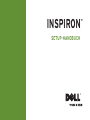 1
1
-
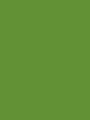 2
2
-
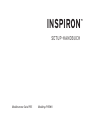 3
3
-
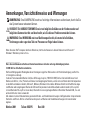 4
4
-
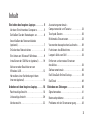 5
5
-
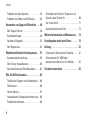 6
6
-
 7
7
-
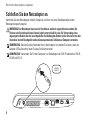 8
8
-
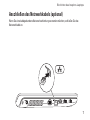 9
9
-
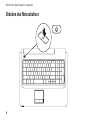 10
10
-
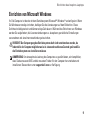 11
11
-
 12
12
-
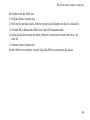 13
13
-
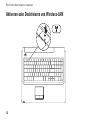 14
14
-
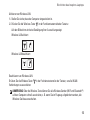 15
15
-
 16
16
-
 17
17
-
 18
18
-
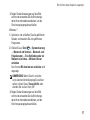 19
19
-
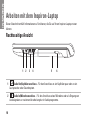 20
20
-
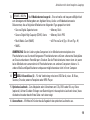 21
21
-
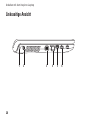 22
22
-
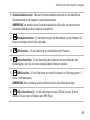 23
23
-
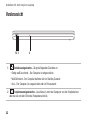 24
24
-
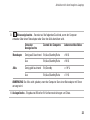 25
25
-
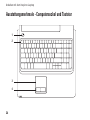 26
26
-
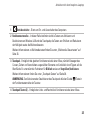 27
27
-
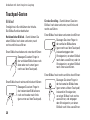 28
28
-
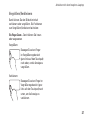 29
29
-
 30
30
-
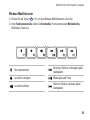 31
31
-
 32
32
-
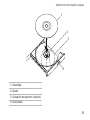 33
33
-
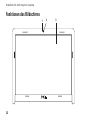 34
34
-
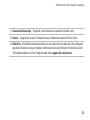 35
35
-
 36
36
-
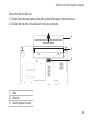 37
37
-
 38
38
-
 39
39
-
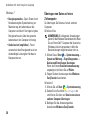 40
40
-
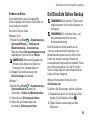 41
41
-
 42
42
-
 43
43
-
 44
44
-
 45
45
-
 46
46
-
 47
47
-
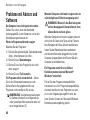 48
48
-
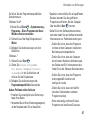 49
49
-
 50
50
-
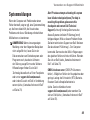 51
51
-
 52
52
-
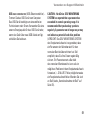 53
53
-
 54
54
-
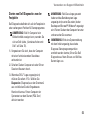 55
55
-
 56
56
-
 57
57
-
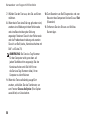 58
58
-
 59
59
-
 60
60
-
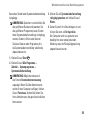 61
61
-
 62
62
-
 63
63
-
 64
64
-
 65
65
-
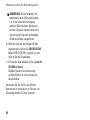 66
66
-
 67
67
-
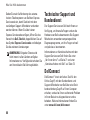 68
68
-
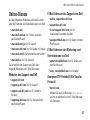 69
69
-
 70
70
-
 71
71
-
 72
72
-
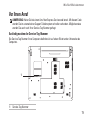 73
73
-
 74
74
-
 75
75
-
 76
76
-
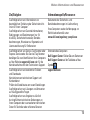 77
77
-
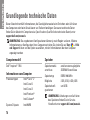 78
78
-
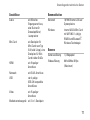 79
79
-
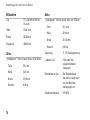 80
80
-
 81
81
-
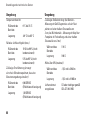 82
82
-
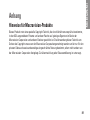 83
83
-
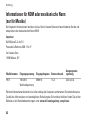 84
84
-
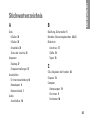 85
85
-
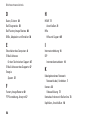 86
86
-
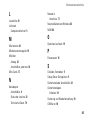 87
87
-
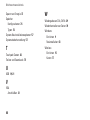 88
88
-
 89
89
-
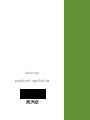 90
90
Dell Inspiron P07E series Schnellstartanleitung
- Kategorie
- Notizbücher
- Typ
- Schnellstartanleitung
- Dieses Handbuch eignet sich auch für
Verwandte Artikel
-
Dell Inspiron Mini 10 1012 Schnellstartanleitung
-
Dell Inspiron 14z 1470 Schnellstartanleitung
-
Dell Inspiron 15z 1570 Schnellstartanleitung
-
Dell Inspiron 13 1370 Schnellstartanleitung
-
Dell Inspiron 11z 1110 Schnellstartanleitung
-
Dell Inspiron 15 N5030 Schnellstartanleitung
-
Dell Inspiron 15 M5030 Schnellstartanleitung
-
Dell Inspiron 1546 Schnellstartanleitung
-
Dell Inspiron 17 N7010 Schnellstartanleitung
-
Dell Inspiron 15 M5010 Schnellstartanleitung